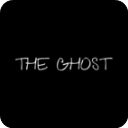如何在Photoshop中使用混合模式-在Photoshop中使用混合模式方法

在Photoshop中使用混合模式可以通过以下步骤进行:
### 基本步骤:
1. **打开图像**:
- 启动Photoshop,打开你需要编辑的图像文件。
2. **选择图层**:
- 在“图层面板”中选择你想要应用混合模式的图层。
3. **设置混合模式**:
- 在“图层面板”中,找到“混合模式”下拉菜单(通常默认为“正常”)。
- 点击下拉菜单,选择你想要使用的混合模式(例如:正片叠底、屏幕、柔光等)。
4. **调整图层不透明度**:
- 在同一面板中,你可以调整“不透明度”的滑块来控制图层的透明度,从而影响混合效果。
### 实战案例:
#### 案例一:打造复古色调
1. **打开照片**:
- 打开一张照片,并复制背景图层(Ctrl+J 或 Cmd+J)。
2. **添加云彩效果**:
- 选择滤镜 > 渲染 > 云彩,为图层添加云彩效果。
3. **设置混合模式**:
- 将混合模式设置为“正片叠底”,使云彩效果与原图结合,呈现出复古色调。

#### 案例二:制作光晕效果
1. **选择滤镜**:
- 选择滤镜 > 渲染 > 光照效果,设置光照效果参数。
2. **设置混合模式**:
- 将混合模式设置为“颜色减淡”,使光照效果与原图结合,呈现出光晕效果。
#### 案例三:合成人物与背景
1. **打开人物和背景照片**:
- 打开一张人物照片和背景照片,将人物照片拖入背景照片中。
2. **设置混合模式**:
- 选择人物图层,将混合模式设置为“柔光”,使人物与背景更加融合。
3. **调整不透明度**:
- 调整人物图层的不透明度,使人物更加自然地融入背景。
### 进一步探索:
- **尝试不同混合模式**:
- 每个混合模式都有其独特的效果,通过尝试不同的模式,你可以找到最适合你需求的效果。
- **结合其他工具**:
- 结合使用Photoshop中的其他工具(如笔刷、橡皮擦、滤镜等),可以创造出更加复杂和有趣的图像效果。
### 总结:
混合模式是Photoshop中一项非常实用的功能,通过灵活运用各种混合模式,可以创造出丰富的视觉效果。不断练习和尝试不同的混合模式,你将能够提升你的设计和编辑技能,为你的作品增添更多创意和个性。
大米软件园版权声明:以上内容均为本站原创,未经允许不得转载!